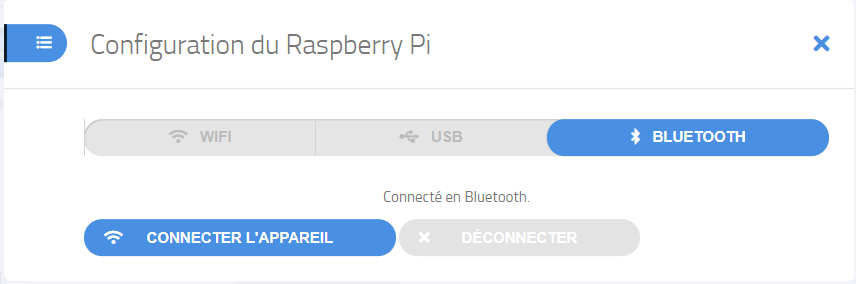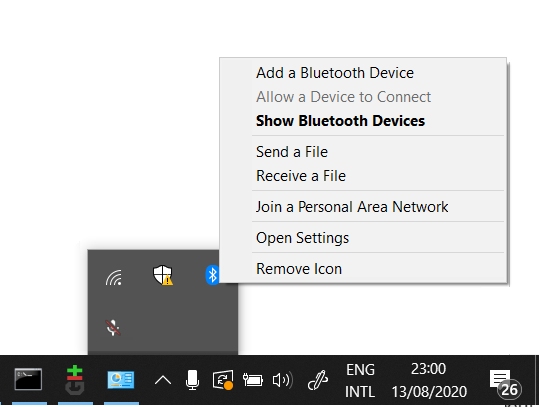
Pour pouvoir vous connecter par Bluetooth à votre Raspberry Pi, commencez par activer cette possibilité depuis la page de configuration de celui-ci (voir plus haut). Une fois que c'est fait, le fonctionnement dépend de votre appareil.
Vous devez ensuite appairer votre RaspberryPi avec votre PC, puis configurer le Raspberry comme un point d'accès. Nous présentons les étapes ci-dessous, testées sous Windows 10.
Commencez par cliquez sur l'icone bleue bluetooth pour accéder au menu :
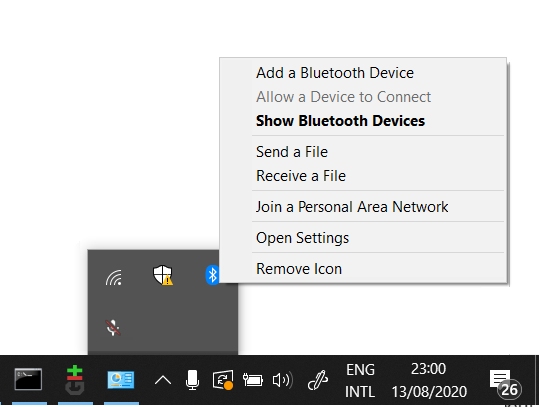
Choisissez d'ajouter un appareil Bluetooth. L'écran suivant s'affiche :
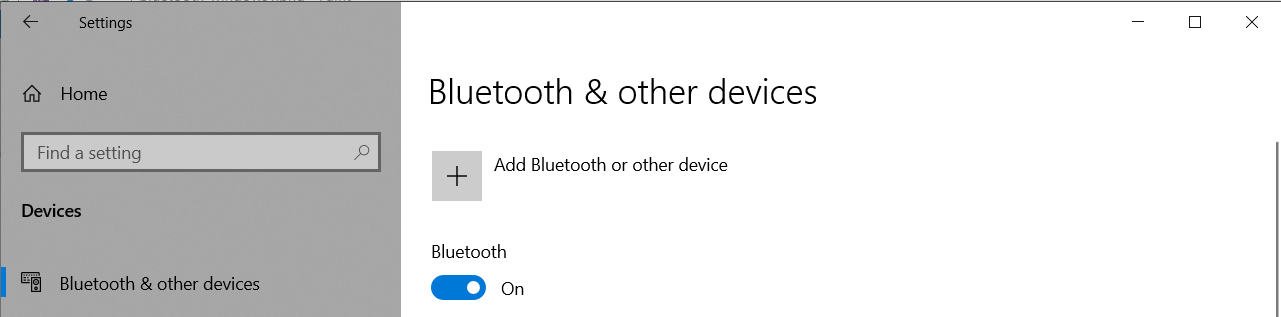
Cliquez alors sur le bouton + gris. Une fenêtre s'affiche :
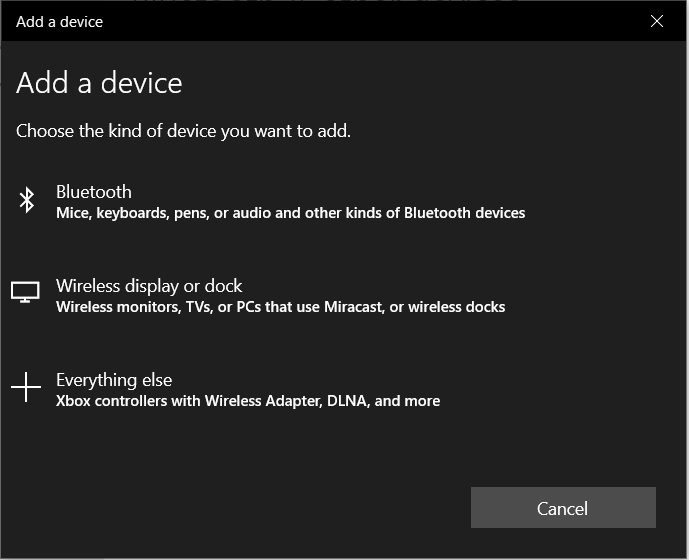
Cliquez sur Bluetooth. Vous devriez voir apparaître quickpi1, ou le nom que vous avez donné à votre Raspberry Pi :
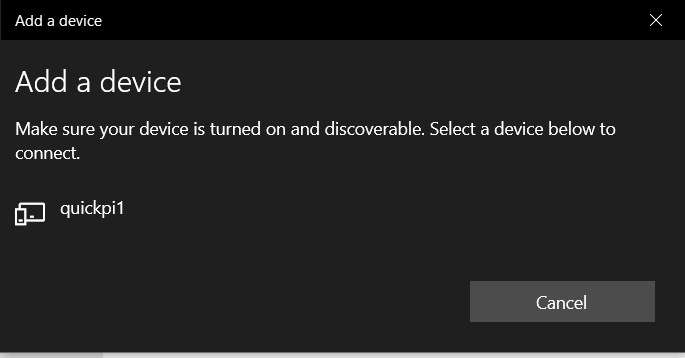
Cliquez dessus, au bout d'un moment il est indiqué comme appairé :
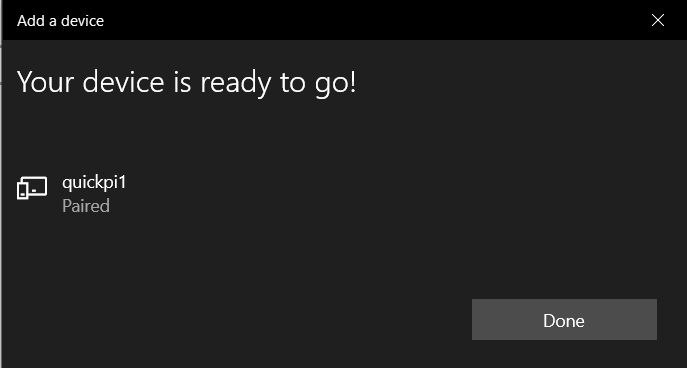
Cliquez alors sur Terminé, la fenêtre se referme, et vous voyez le Raspberry apparaître dans la liste des appareils Bluetooth connectés :
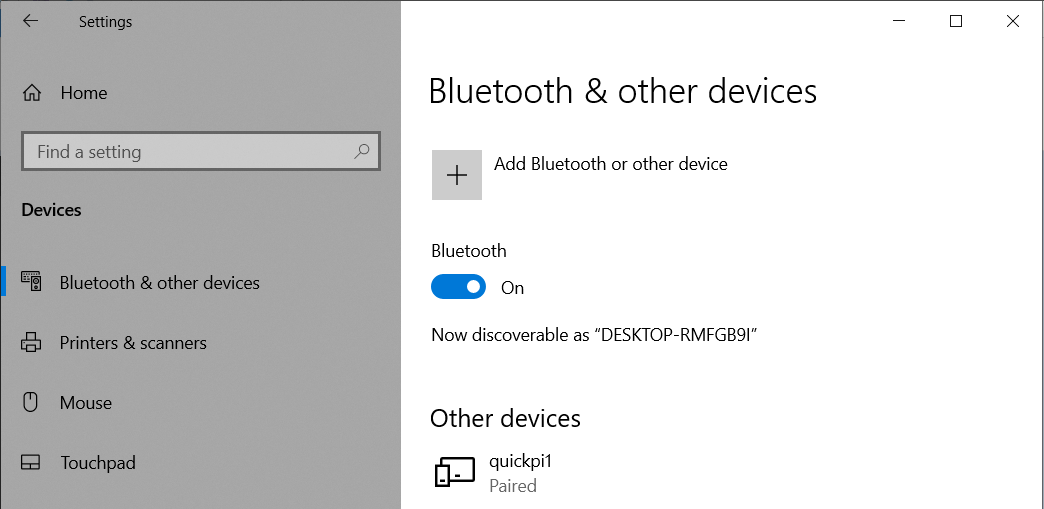
Fermez la fenêtre, puis reparter de l'icone Bluetooth bleue, et choisissez "Rejoindre un réseau personnel".
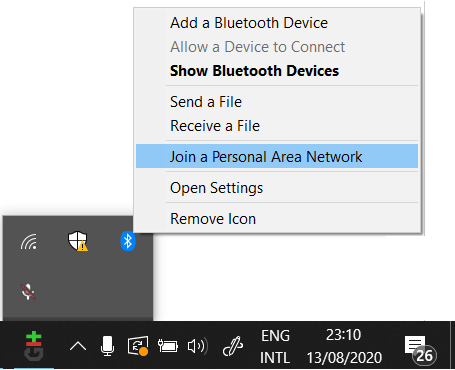
Le panneau de configuration s'ouvre alors comme suit, et vous voyez votre Raspberry Pi :
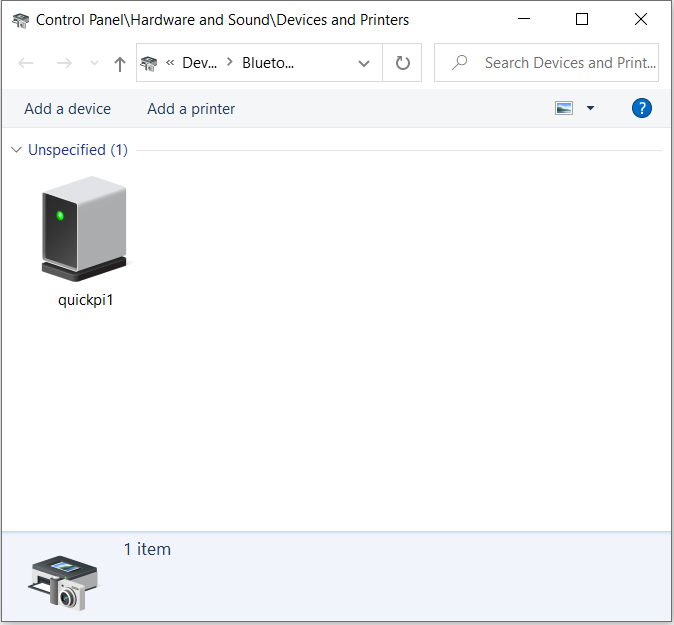
Faites alors un clic droit dessus, pour faire apparaître le menu suivant :
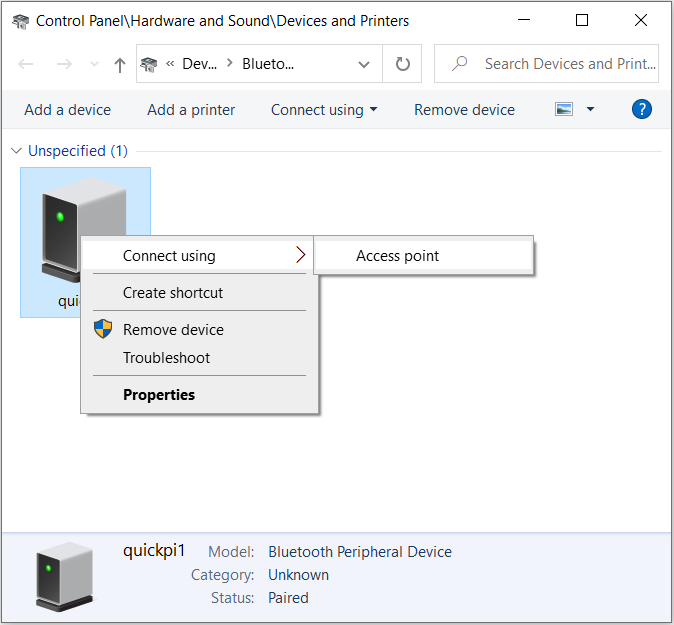
Sélectionnez "Se connecter via un point d'accès". Au bout d'un moment, un message indique que c'est réussi.
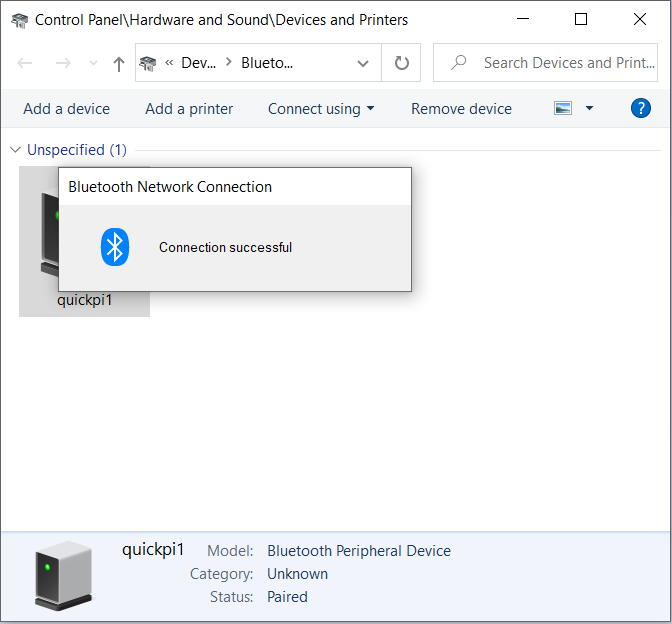
Dans un navigateur, vous pouvez alors vérifier que cela fonctionne, en chargeant l'adresse 192.168.233.2 :
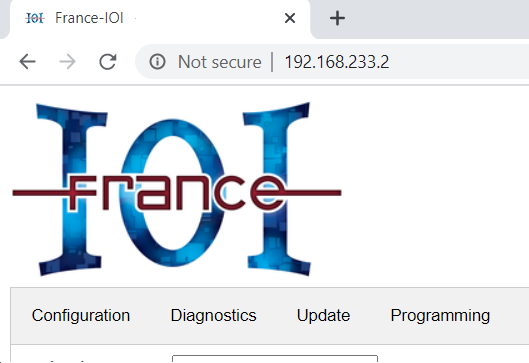
Vous pouvez désormais connecter l'environnement de programmation QuickPi à votre Raspberry, via l'onglet Bluetooth.